统信uos磁盘分区管理使用图解教程, 磁盘管理器是一个管理磁盘的工具,可以帮助用户管理磁盘分区、磁盘数据和磁盘健康状况。
开始使用您可以用下列方法运行或关闭磁盘管理器或创建快捷方式。
运行磁盘管理器,点击任务栏上的启动器图标 进入启动器界面。
进入启动器界面。
上下滚动鼠标滚轮进行浏览或搜索,找到磁盘管理器图标 ,点击运行。
,点击运行。
弹出授权框,需要输入系统登录密码进行认证。
 右键010-350001,可以:点击发送到桌面,在桌面上创建快捷方式。单击发送到任务栏将应用程序停靠到任务栏。单击“开机”自动启动,
右键010-350001,可以:点击发送到桌面,在桌面上创建快捷方式。单击发送到任务栏将应用程序停靠到任务栏。单击“开机”自动启动,
将应用程序添加到启动项,并在电脑开机时自动运行该应用程序。关闭磁盘管理器在磁盘管理器界面,点击 退出磁盘管理器。右键单击任务栏上的010-350001。
退出磁盘管理器。右键单击任务栏上的010-350001。
选择全部关闭退出磁盘管理器。
在磁盘管理器界面点击 ,选择退出退出磁盘管理器。
,选择退出退出磁盘管理器。
磁盘分区管理磁盘管理器的主界面显示磁盘列表及其分区信息,包括分区格式、分区总量、挂载点等详细信息。单击刷新以刷新当前页面信息。您还可以创建新分区、调整分区空间、格式化、装载和卸载分区,等等。
注意:如果在操作过程中强行退出磁盘管理器,可能会导致磁盘管理器异常。请小心。
如果系统盘的分区是mbr扩展分区、逻辑分区或逻辑卷,请小心处理该分区以避免系统崩溃。
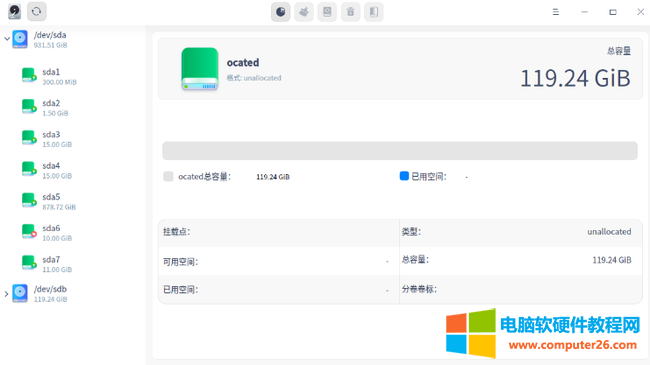
创建一个新分区1。在磁盘管理器主界面,选择未分配的分区,点击顶部功能栏的分区按钮 。2.弹出确认框,点击确定进入分区操作界面。在分区操作界面中,
。2.弹出确认框,点击确定进入分区操作界面。在分区操作界面中,
您可以查看分区的总容量、名称、格式和磁盘信息。3.在分区信息区域填写新的分区名称和分区大小,选择分区格式,然后单击添加按钮。可以创建多个分区,
在磁盘条形图中,每个分区及其名称都分段显示。在创建新分区的过程中,单击删除按钮edit_delete删除分区。
注意:
MSDOS分区最多只能创建4个分区;
GPT分区一次最多可以创建24个分区和128个分区。创建新分区的空间不能少于52 MB,否则无法创建。
: 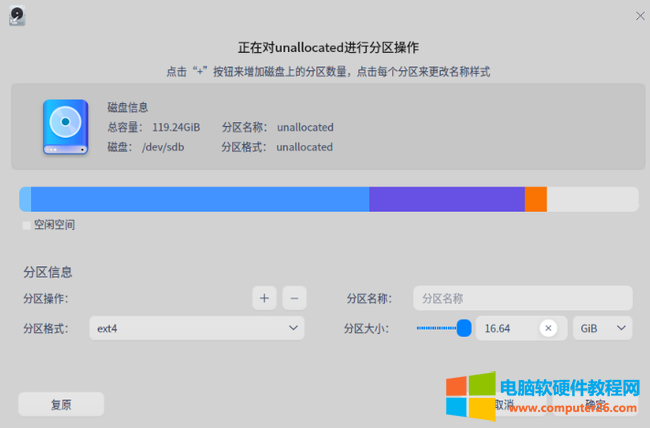 4.创建分区后,点击确定,新创建的分区将显示在对应的磁盘下。
4.创建分区后,点击确定,新创建的分区将显示在对应的磁盘下。
5.在创建新分区的过程中,该分区将被自动格式化。如果您想正常使用新创建的分区,您需要手动挂载它。有关详细信息,请参考安装分区。
空间调整如果分区空间太小,可以选择调整空间,前提是所选分区处于卸载状态。1.在磁盘管理器主界面,选择卸载状态的分区,点击顶部功能栏的空间调整按钮 。
。
2.弹出空间调整窗口,填写要扩展的大小,点击确定。
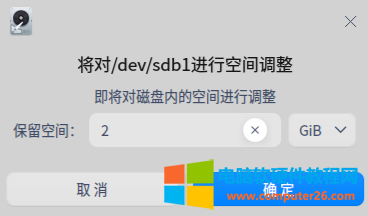 扩展完成后,可以查看分区的总容量(只有与空闲分区相邻的分区才能扩展分区容量)。
扩展完成后,可以查看分区的总容量(只有与空闲分区相邻的分区才能扩展分区容量)。
统信uos磁盘分区管理使用图解教程,以上就是本文为您收集整理的统信uos磁盘分区管理使用图解教程最新内容,希望能帮到您!更多相关内容欢迎关注。








